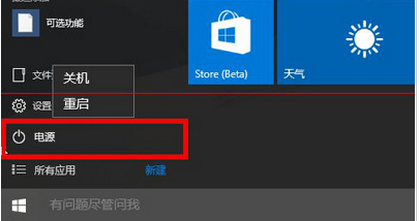Win10开机内存90%占用问题解决指南
在Windows 10操作系统中,有时用户可能会遇到开机后内存占用率高达90%的问题。这不仅会导致电脑运行缓慢,还可能影响用户的正常使用。本文将为您提供一些解决方法,帮助您解决这一问题。
1. 检查启动项
开机内存占用过高的一个常见原因是某些程序在系统启动时自动运行。您可以检查并禁用不必要的启动项,以减少内存占用。
a. 按Win + R键打开“运行”对话框,输入“msconfig”并回车。
b. 在“系统配置”窗口中,点击“启动”选项卡。
c. 检查列表中的启动项,禁用不必要的程序。
2. 关闭不必要的后台服务
有些后台服务可能会占用大量内存。您可以关闭不必要的服务,以降低内存占用。
a. 按Win + X键,选择“Windows PowerShell(管理员)”。
b. 在命令提示符中,输入“services.msc”并回车。
c. 在“服务”窗口中,找到并停止或禁用不必要的服务。
3. 检查病毒和恶意软件
病毒和恶意软件可能会导致内存占用过高。请使用可靠的杀毒软件对您的电脑进行全面扫描,并清除任何发现的威胁。
4. 优化系统设置
通过优化系统设置,您可以减少内存占用,提高系统性能。
a. 右键点击“开始”按钮,选择“系统”。
b. 在“系统设置”中,选择“高级系统设置”。
c. 在“性能”选项卡中,选择“调整为最佳性能”。
5. 更新驱动程序和系统
确保您的电脑驱动程序和操作系统是最新的,这有助于解决内存占用问题。
a. 右键点击“开始”按钮,选择“设备管理器”。
b. 在“设备管理器”中,检查驱动程序是否有更新。
c. 按Win + I键打开“设置”应用,选择“更新和安全”,检查Windows更新。
6. 使用内存管理工具
有些第三方内存管理工具可以帮助您监控和优化内存使用,从而降低内存占用。
a. 下载并安装内存管理工具,如Mem Reduct。
b. 运行工具,根据需要优化内存使用。
7. 增加物理内存
如果以上方法都无法解决问题,您可能需要考虑增加物理内存。增加内存条可以显著提高电脑的性能,降低内存占用。
通过以上七个步骤,您应该能够解决Windows 10开机内存90%占用的问题。如果问题仍然存在,建议您寻求专业技术支持或考虑重装操作系统。